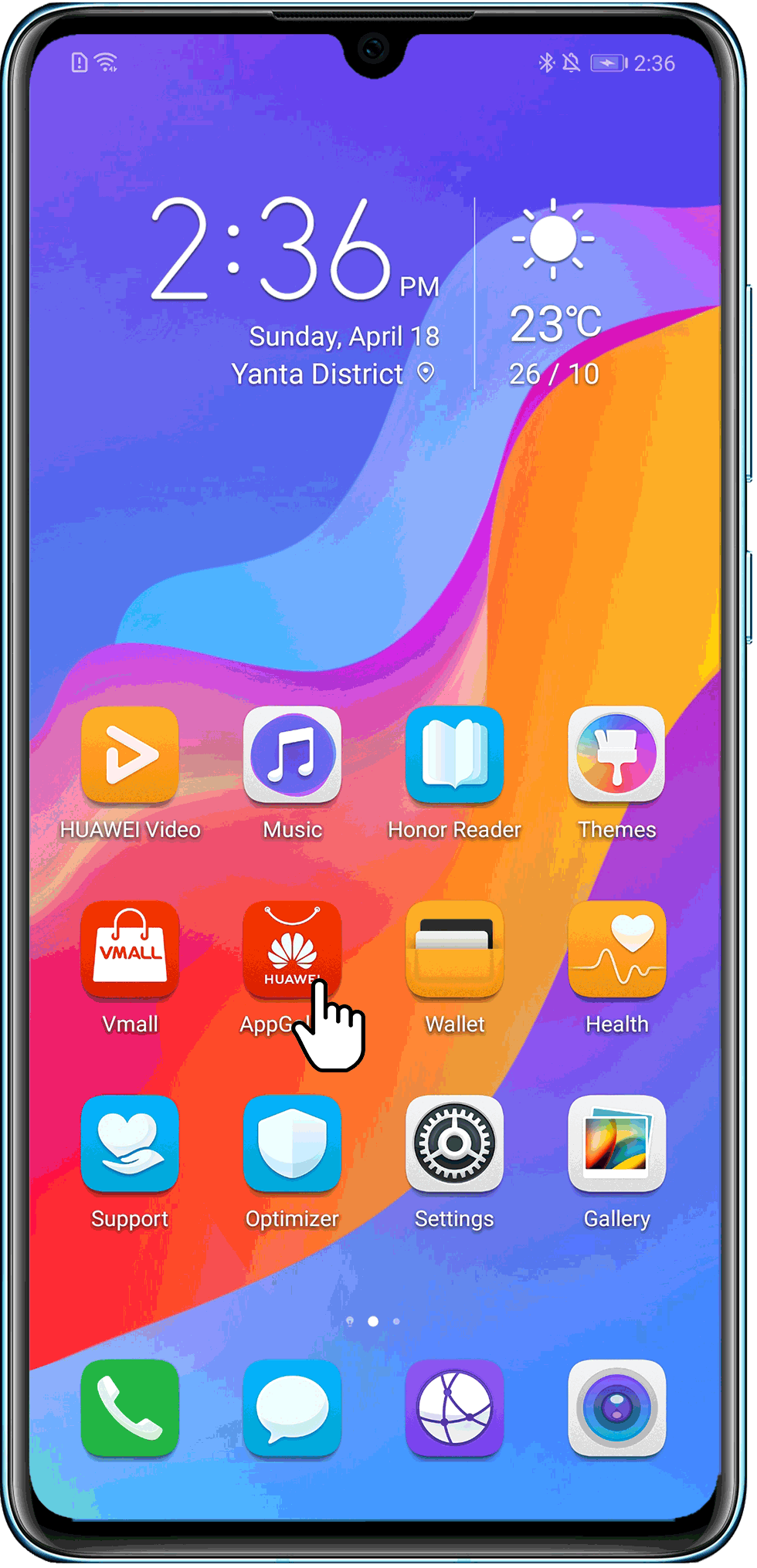В фирменном онлайн-магазине Google Play Store на сегодняшний день насчитывается более чем 2,7 миллиона приложений, тогда как владельцам устройств Apple в магазине App Store доступны лишь 1,82 миллиона программ. Самая популярная категория приложений в Google Play Маркет— это, конечно же, игры. На их долю приходится 13,49% загрузок. Ещё 9,11% принадлежит образовательным программам и 6,95% — приложениям для бизнеса.
По подсчётам аналитиков SafeBettingSites, в третьем квартале 2020 года общий объём загрузок приложений из Google Play составил 28,3 миллиарда, что на 31% больше по сравнению с аналогичным периодом прошлого года. А если сравнивать с App Store, то Google Play превосходит онлайн-магазин Apple по количеству скачиваний втрое. Всего с начала 2020 года пользователи скачали из Google Play более 80,6 миллиарда приложений, а в App Store за эти же три месяца составило только 26,6 миллиарда.
Одним из важных преимуществ, которым обладает сервис Google Play Маркет, является то, что он помнит все приложения, которые вы когда-либо скачивали из этого магазина, и позволяет восстановить их в памяти смартфона при необходимости.
А как заново восстановить приложение, которое было когда-то удалено со смартфона?
Далее мы опишем порядок восстановления программ с помощью приложения Google Play Маркет, которые когда-то были установлены из этого магазина-приложений, а после по какой-то причине были удалены из памяти вашего смартфона. И для наглядности описания этого процесса мы воспользуемся в качестве примера редакционным смартфоном Huawei P smart с ОС Android 9.
Инструкция по восстановлению удалённого приложения на смартфоне Huawei (Honor) с помощью Google Play Маркет.
1. Запускаем приложение Google Play Маркет с Главного экрана.
2. Далее, находясь на основной странице приложения Play Маркет нужно открыть основное меню этого приложения. Для этого нужно нажать на значок «Три линии» вверху экрана.
В основное меню приложения ещё можно попасть, сделав свайп от левого края экрана вправо.
3. Далее необходимо войти в раздел «Мои приложения и игры».
4. В этом разделе вся информация о приложениях, которые установлены сейчас или были когда-то установлены на вашем смартфоне, распределены по трём подразделам:
— Обновления;
— Установленные;
— Библиотека.
Далее для удобства повернём смартфон на 90 градусов из вертикального положения в горизонтальное.
Нас интересует подраздел «Библиотека». Поэтому далее нужно активировать подраздел «Библиотека».
Теперь у нас на экране полный список приложений, которые когда-то были установлены и удалены из памяти нашего смартфона.
5. Для того, чтобы восстановить удалённое приложение нужно в списке раздела «Библиотека» нужно найти название этого приложения и для его восстановления нажать на кнопку «Установить».
Для примера восстановим приложение «Timely – Будильник», порядок первичной установки которого нами ранее уже была описана в статье «А насколько заведён будильник на смартфоне HUAWEI (honor)?», и для перехода к ней нажмите здесь.
После того, ка мы нашли в списке приложение «Timely – Будильник» с отметкой «Не установлено», нужно нажать на кнопку «Установить».
6. После этого приложение «Google Play Маркет» найдёт в своей библиотеке искомое приложение, скачает его на ваш смартфон заново и установит его. При этом на вашем смартфоне будет установлено приложение с самой актуальной последней версией.
В результате этого на одном из рабочих экранов появился значок восстановленного приложения «Timely – Будильник»
7. Вот так просто можно воскресить в памяти смартфона любое приложение, которое когда-то было удалено.
Статьи по данной теме:
— Как восстановить данные и настройки приложений на смартфоне Huawei.
— Как сохранить данные приложений и их настройки на смартфоне Huawei
— Как восстановить ранее установленное приложение на смартфоне HUAWEI (honor).
Как восстановить удаленные приложения на телефоне Хонор? Войдите в Play Market, жмите на три полоски слева вверху и выберите пункт «Мои приложения и игры». Перейдите в раздел «Библиотека» и посмотрите на список удаленных ранее программ. После этого установите снова интересующую утилиту. При желании можно разобраться, как восстановить удаленные приложения на телефоне Хонор с Андроидом через AppGallery. Рассмотрим каждый из методов подробно.
Как восстановить приложения после удаления
Нередко бывают ситуации, когда владелец смартфона поторопился с удалением программы, но со временем забыл ее название. В таком случае возникает вопрос, как вернуть удаленное приложение на Хонор с Андроид, и можно ли это сделать. Выделяется два способа решения задачи: универсальный с помощью Плей Маркет (если он есть в Вашей модели) и дополнительный с применением App Gallery. Рассмотрим каждый из способов подробнее.
Play Market
Наиболее простой способ, как восстановить приложение Хонор 7а или телефоне другой модели — сделать это через магазин Play Market. Алгоритм действий следующий:
- Войдите в Плей Маркет со смартфона.
- Жмите на три горизонтальные полоски слева вверху.
- Войдите в раздел «Мои приложения и игры».
- Перейдите в секцию «Библиотека».
Здесь легко посмотреть все утилиты, которые ранее были установлены на мобильном устройстве. При желании можно сразу восстановить удаленные программы на Хонор с Андроид. Для этого достаточно нажать на кнопку «Установить». Если в утилите больше нет необходимости, жмите на символ крестика с правой стороны. В таком случае софт удаляется из памяти. При поиске утилиты можно использовать фильтрацию по двум критериям: недавние и по алфавиту.
App Gallery
Если человек удалил приложение на телефоне с Андроид и хочет восстановить его на Хонор, можно воспользоваться специальным магазином для таких устройств — App Gallery. Эта утилита доступна на устройствах с оболочкой EMUI.
Алгоритм действий следующий:
- Войдите в App Gallery на телефоне.
- В нижнем меню найдите и перейдите в раздел «Я».
- Найдите внизу пункт «История покупок» и зайдите в него.
- Найдите утилиту, которую хотите восстановить на телефоне.
- Жмите «Установить».
- Дождитесь скачивания и загрузки.
Здесь можно посмотреть и вернуть удаленное приложение на телефоне Хонор. Этот вариант актуален только для тех случаев, когда программа была загружена через App Gallery. Если ранее вы пользовались другим магазином (к примеру, Play Market), в списке не будет ни одной программы. Чтобы восстановить удаленное приложение на Honor, необходимо войти в указанный выше магазин, а уже там восстановить данные на телефоне.
Альтернативный вариант
Еще один способ, как восстановить приложение и заметки на смартфоне Хонор — сделать это с помощью резервной копии. Для реализации задачи необходимо предварительно зарезервировать данные с помощью встроенных возможностей смартфона или специального приложения.
Пример — Apps Backup and Restore. С ее помощью легко создать резервную копию и восстановить установленные ранее утилиты. В возможности программы входит автоматическое резервное копирование, переустановка софта из внутренней SD карты и другие.
Как посмотреть удаленные программы
С учетом сказанного легко узнать, каким способом посмотреть удаленные приложения в Хоноре 10 и других устройствах. Это можно сделать с помощью Play Market или App Gallery с учетом инструкций, которые рассмотрены выше. В первом случае необходимо войти в меню, «Мои приложения и игры», а там «Библиотека», а во втором нажать на кнопку «Я» в меню и перейти в историю покупок. В обоих случаях легко посмотреть, в дальнейшем восстановить удаленные программы, если это требуется.
Теперь вы знаете, как вернуть на телефон Хонор утилиты, которые были удалены ранее и требуют установки. Этот метод не работает в случае, если вы удалили софт с «Библиотеки» или «Истории покупок». В таком случае доступ к данным можно получить только при наличии резервной копии. Альтернативный вариант — вспомнить удаленные утилиты и установить их в обычном режиме.
В комментариях поделитесь опытом выполнения такой работы и трудностями, с которыми приходилось столкнуться.
Если предустановленное приложение (например, Эл. почта или Погода) было удалено, выполните следующие действия, чтобы восстановить его:
1. Загрузите приложение из AppGallery
Если вы не можете найти соответствующее приложение, проведите вниз по рабочему экрану, чтобы отобразить экран AI Search (ранее известный как Глобальный поиск). Введите название приложения (например, Эл. почта). Если вы все еще не можете найти приложение, возможно, оно было удалено.
Откройте AppGallery, затем найдите и загрузите приложение.
Если вы не можете найти приложение в AppGallery, перейдите в раздел Я в AppGallery и нажмите Диспетчер установки, чтобы найти его, а затем нажмите Установить.
Если на вашем телефоне или планшете не установлено приложение AppGallery, нажмите здесь, чтобы загрузить его.
2. Отключите сторонние приложения-администраторы
Перейдите в Настройки > Безопасность > Дополнительные настройки > Администраторы устройства и нажмите Отключить, чтобы отключить сторонние приложения-администраторы.
3. Восстановите заводские настройки устройства
Сделайте резервную копию данных и восстановите заводские настройки устройства. Если проблема не устранена, сделайте резервную копию данных и обратитесь в авторизованный сервисный центр Huawei.
06.01.2020
Обновлено: 19.02.2020
Как восстановить приложение на смартфонах Хонор и Хуавей – инструкция
Как восстановить удалённые приложения на телефоне Хонор и Хуавей – подобный вопрос редко беспокоит пользователей, поскольку для восстановления программы достаточно скачать её повторно. Гораздо сложнее приходится тем, кто уже не помнит названия удалённого сервиса, но сильно хочет вернуть утилиту. К счастью, история скачиваний не пропадает, она сохраняется в профиле пользователя, поэтому, чтобы получить доступ к нужной информации, нужно посмотреть историю и восстановить программу.
Содержание
-
1 Как восстановить удалённое приложение на телефоне Хуавей и Хонор
- 1.1 Через Play Market
- 1.2 С помощью AppGallery
Как восстановить удалённое приложение на телефоне Хуавей и Хонор
В отличие от поиска удалённых смс, фотографий, видео и других файлов, повторная установка удалённых онлайн-приложений не требует использования стороннего ПО. Всё необходимое для получения информации и повторной установки уже присутствует на смартфонах. При этом существует 2 основных способа поиска онлайн-сервиса:
- через официальный магазин Google – Play Market;
- с помощью Huawei.
Стоит подчеркнуть, что оба указанных подхода помогут лишь в случаях, когда абонент длительное время пользуется единым аккаунтом, не создавая дополнительных и не меняя учётной записи. Если профиль изменился, единственным способом получить правильное наименование и вернуть пропавшую утилиту станут воспоминания (в исключительных случаях поможет резервная копия).
Через Play Market
Чтобы восстановить приложение на Huawei и Honor после удаления, стоит воспользоваться аккаунтом Гугл. Для этого понадобится:
- открыть магазин Play Market;
- нажать на значок с изображением трёх полосок и открыть «установки»;
- переключиться на подраздел «мои приложения и игры»;
- и перейти на вкладку «библиотека», где представлен полный перечень устанавливавшихся на данном аккаунте программ (даже при использовании учётной записи на планшете или другом мобильном устройстве);
- найти в открывшемся списке нужное название;
- установить, воспользовавшись соответствующей кнопкой рядом с обнаруженным онлайн-сервисом.
С помощью AppGallery
Инструкция для восстановления программы через магазин Хонор и Хуавей практически совпадает с приведённой выше. Пользователям придётся:
- открыть магазин сервисов для Android;
- перейти в раздел с коротким названием «Я»»
- зайти в «историю покупок»;
- посмотреть список устанавливавшихся на Андроид сервисов;
- выбрать подходящее и загрузить его.
Стоит подчеркнуть, что описанный метод не поможет вернуть другие файлы, например, фото, зато для восстановления программ он оптимален.
Анатолий Богданов (Написано статей: 106)
Куратор сайта и редактор-эксперт. Отслеживает работу каждого сотрудника. Проверяет каждую статью перед выпуском. Помимо этого, является редактором-экспертом и отвечает на комментарии пользователей. Просмотреть все записи автора →
Оценка статьи:
Загрузка…
Часто бывает такое, что мы случайно удаляем приложения с телефона, зажав не ту иконку. Или иногда бывает даже так, что после удаления сервис этой программы понадобится скоро вновь, но название уже забыто. Поэтому именно для такого случая разберем, как восстановить приложение на Android после удаления.
СОДЕРЖАНИЕ:
- 1 Можно ли восстановить случайно удаленное приложение на Андроид
- 2 С помощью Google Play
- 3 С помощью Android BackUp Service
- 4 Сторонние приложения
- 4.1 Disk Drill
- 4.2 App Backup Restore Transfer
- 5 Корзина Dumpster
Можно ли восстановить случайно удаленное приложение на Андроид
Конечно, восстановить удаленное приложение на смартфонах Самсунг, Хонор и др. можно и довольно-таки просто. Здесь в помощь идут и Google Play, и дополнительные сервисы, и корзины. Главное, заранее резервировать все данные.
С помощью Google Play
- Откройте приложение Google Play.
- В правом верхнем углу найдите иконку своего профиля и нажмите на нее.
- Выберите пункт «Мои приложения и игры».
- Далее «Библиотека».
- Здесь вы сможете найти все ранее удаленные приложения.
- Осталось лишь нажать на «Установить», и вот программа вновь на вашем телефоне.
Однако нужно учитывать, что если программа устанавливалась из другой учетной записи, то в библиотеке вы ее не обнаружите. Также стоит помнить, что способ не обещает полного восстановления данных, и что иногда даже у Google Play есть сбои, и интернет-приложения могут не высвечиваться в библиотеке.
С помощью Android BackUp Service
Android BackUp Service – это встроенная функция в каждое Android-устройство. Она синхронизирует данные с телефона в облако. Изначально при покупке смартфона эта функция обычно отключена, но включить ее не составляет трудности. А после вы можете забыть про нее, ведь происходит автосохранение.
Итак, алгоритм активирования:
- Перейдите в Настройки.
- Далее нужно или зайти в «О телефоне» и там нажать «Резервирование и сброс» или пролистать вниз до «Облако и учетные записи».
- После открыть «Резервирование данных».
- И перевести индикатор в положение «включено».
Также эту функцию можно поискать в разделе «Дополнительные настройки» -> «Получить резервную копию и перезагрузить». Нужно активировать пункт «Резервное копирование данных».
Внимание! С этим способом могут возникнуть проблемы, если, например, разработчики полностью удалили нужное вам приложение из Google Play.
Сторонние приложения
Здесь есть два пути:
- восстановление данных через компьютер и установленную на него программу;
- восстановление данных напрямую через приложение на телефоне.
Оба способа хороши, так как обычно функционал программ на компьютер больше, да и управление намного удобнее и понятнее через большой экран. Но если не заморачиваться, то и приложения на смартфоне могут легко помочь.
Disk Drill
Сервис для компьютера, который легко восстановит данные на телефоне. Достаточно лишь:
- Установить платформу для восстановления на компьютер.
- Подключить устройство через USB-кабель.
- Выбрать подключенное устройство в приложении и нажать Recover (восстановление, сканирование).
- Далее перед вами всплывет окно с удаленными файлами.
- Здесь можно будет уже выбрать путь для сохранения.
App Backup Restore Transfer
Программа создана для резервного копирования и восстановления приложений. Однако есть небольшой минус, App Backup Restore Transfer не делает резерв данных и настроек, он делает копии только apk-файлов.
- Установите программу.
- На главной странице вы увидите 3 раздела: Установлено, Архив и Диск Google, и приложения ниже.
- Можно включить сохранение отдельных приложений или полностью всех.
- После выбрать место сохранения.
Теперь при нечаянном удалении вы всегда сможете быстро восстановить нужный файл.
Корзина Dumpster
Dumpster – это корзина для Android, в которую помещаются все удаленные файлы.
- Откройте Dumpster.
- На главном экране найдите и выберите удаленный объект, также можно воспользоваться поиском по названию и дате.
- После нажмите кнопку «Восстановить».
Однако вернуть контакты и СМС-сообщения с помощью корзины нельзя, она не поддерживает данные функции.
Установить Dumpster лучше сейчас, ведь невозможно предугадать момент, в который он понадобится.
Как оказалось, восстановить программы, данные с телефона очень легко. Потратив буквально несколько минут, а может и секунд, вы все вернете на свои места. Главное – не поддаваться панике, что уже ничего вернуть, а лучше вообще подготовиться заранее к такому моменту, скачав нужные программы.